May -Akda:
Tamara Smith
Petsa Ng Paglikha:
19 Enero 2021
I -Update Ang Petsa:
1 Hulyo 2024

Nilalaman
- Upang humakbang
- Bahagi 1 ng 5: Ang koneksyon sa internet
- Bahagi 2 ng 5: Ang wireless router
- Bahagi 3 ng 5: Ang wireless network
- Bahagi 4 ng 5: Pag-configure ng wireless network
- Bahagi 5 ng 5: Kumokonekta sa mga wireless device
- Mga kailangan
Ngayon, ang karamihan sa ating modernong elektronikong kagamitan ay maaaring maiugnay sa Internet. Isaalang-alang, halimbawa, ang mga smartphone, computer, telebisyon at game console. Kung mayroon kang mabilis na internet, tulad ng broadband sa pamamagitan ng cable, maaari mong ikonekta ang iyong mga aparato nang wireless sa internet mula sa anumang silid. Sa artikulong ito, matututunan mo kung paano makakuha ng WiFi sa bahay sa pamamagitan ng pagkonekta ng isang wireless router sa iyong modem
Upang humakbang
Bahagi 1 ng 5: Ang koneksyon sa internet
 Tingnan kung ang mga aparato na nais mong gamitin ay maaaring konektado nang wireless sa internet. Karamihan sa mga aparato na binili noong kalagitnaan ng 2000 ay sumusuporta sa Wi-Fi.
Tingnan kung ang mga aparato na nais mong gamitin ay maaaring konektado nang wireless sa internet. Karamihan sa mga aparato na binili noong kalagitnaan ng 2000 ay sumusuporta sa Wi-Fi. - Hindi lamang mga laptop at smartphone ang maaaring konektado sa internet sa pamamagitan ng WiFi; sa ngayon kahit na ang mga telebisyon, iPad at game console ay lahat ay maaaring konektado sa isang wireless Local Area Network (LAN).
 Mag-subscribe sa isang mabilis na koneksyon sa internet. Ang mga buwanang serbisyo na ito ay maaaring magkakaiba sa presyo mula € 22 hanggang higit sa € 100 bawat buwan. Pinapayagan ka ng mga serbisyong ito na magtatag ng isang wireless na koneksyon. Bilang karagdagan, maaari mong ipagpatuloy ang paggamit ng iba pang mga computer cables na ginagamit mo upang kumonekta sa internet.
Mag-subscribe sa isang mabilis na koneksyon sa internet. Ang mga buwanang serbisyo na ito ay maaaring magkakaiba sa presyo mula € 22 hanggang higit sa € 100 bawat buwan. Pinapayagan ka ng mga serbisyong ito na magtatag ng isang wireless na koneksyon. Bilang karagdagan, maaari mong ipagpatuloy ang paggamit ng iba pang mga computer cables na ginagamit mo upang kumonekta sa internet. - Tiyaking nai-install ng iyong ISP ang modem sa Internet bago tangkaing kumonekta sa isang Wi-Fi network. Kakailanganin mong ipares ang modem sa isang wireless router.
Bahagi 2 ng 5: Ang wireless router
 Bumili ng isang wireless router para sa iyong koneksyon sa internet. Karaniwan ang nagbibigay ng internet ay nagbibigay ng isang router na may utang kung kumuha ka ng isang subscription. Kung hindi, maaari kang bumili ng isang wireless router sa Internet, sa tindahan ng computer, o sa isa sa mga pangunahing tindahan ng electronics.
Bumili ng isang wireless router para sa iyong koneksyon sa internet. Karaniwan ang nagbibigay ng internet ay nagbibigay ng isang router na may utang kung kumuha ka ng isang subscription. Kung hindi, maaari kang bumili ng isang wireless router sa Internet, sa tindahan ng computer, o sa isa sa mga pangunahing tindahan ng electronics. 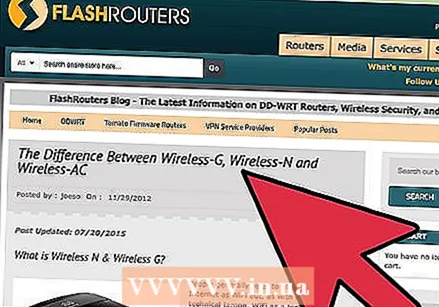 Piliin ang uri ng wireless router batay sa iyong koneksyon sa internet at paggamit. .
Piliin ang uri ng wireless router batay sa iyong koneksyon sa internet at paggamit. . - Kung ikaw ay isang average na gumagamit ng internet na may makatuwirang mabilis na internet, mag-opt para sa 802.11N router. Ang mga router na ito ay maaaring magtaguyod ng mga koneksyon ng 2.4 GHz o 5 GHz. d medyo mabilis na broadband. Ang uri na ito ay maaaring gumamit ng 2.4 gigahertz o 5 gigahertz na koneksyon.
- Kung ang iyong koneksyon sa internet ay 2.4GHz lamang at hindi mo plano na lumipat sa isang mas mabilis na koneksyon sa hinaharap, pumili ng isang 802.11B o 802.11G router.
- Kung gumugol ka ng maraming oras sa Internet at palaging naghahanap ng isang mas mabilis na koneksyon, isaalang-alang ang pagbili ng isang 802.11ac router.
 Bumili ng isang wireless network adapter kung ang iyong computer ay walang isang wireless network card. Kung binili mo ang iyong desktop o laptop bago ang 2006, maaaring kailanganin mong mag-install ng isang network card o bumili ng isang USB adapter.
Bumili ng isang wireless network adapter kung ang iyong computer ay walang isang wireless network card. Kung binili mo ang iyong desktop o laptop bago ang 2006, maaaring kailanganin mong mag-install ng isang network card o bumili ng isang USB adapter.
Bahagi 3 ng 5: Ang wireless network
 Patayin ang modem ng ISP. Ito ang maliit na aparato na na-install ng provider upang payagan kang kumonekta sa internet.
Patayin ang modem ng ISP. Ito ang maliit na aparato na na-install ng provider upang payagan kang kumonekta sa internet. - Patayin mo lang ang kuryente. Huwag tanggalin ang internet cable mula sa dingding.
 I-plug ang wireless router sa outlet ng kuryente. Tiyaking may puwang para sa router na malapit sa modem. Kapag ang router ay nakabukas, isang ilaw ay bubuksan.
I-plug ang wireless router sa outlet ng kuryente. Tiyaking may puwang para sa router na malapit sa modem. Kapag ang router ay nakabukas, isang ilaw ay bubuksan.  Ikonekta ang wireless router sa modem gamit ang isang Ethernet cable. Ito ay isang cable na maaari mong plug sa karamihan ng mga computer upang kumonekta sa internet. Kung maayos mong na-plug ang cable sa router / modem, maririnig mo ang isang pag-click.
Ikonekta ang wireless router sa modem gamit ang isang Ethernet cable. Ito ay isang cable na maaari mong plug sa karamihan ng mga computer upang kumonekta sa internet. Kung maayos mong na-plug ang cable sa router / modem, maririnig mo ang isang pag-click. - Kung dati kang gumamit ng ethernet cable upang ikonekta ang iyong modem sa iyong computer, kakailanganin mong i-unplug ito. I-plug ang cable sa wireless router. Maaari mong gamitin ang iyong wireless adapter upang magtaguyod ng isang koneksyon sa wireless network.
- Kung gumamit ka na ng isang router upang kumonekta sa internet, maaaring mapalitan ito ng iyong wireless router.
 I-on muli ang modem. Maghintay ng ilang minuto upang muling simulan ang modem.
I-on muli ang modem. Maghintay ng ilang minuto upang muling simulan ang modem.
Bahagi 4 ng 5: Pag-configure ng wireless network
 Kunin ang manu-manong para sa wireless router. Dapat maglaman ito ng isang URL. Kung ipinasok mo ang URL na ito sa address bar ng iyong browser, magagawa mong i-set up at i-configure ang wireless na koneksyon.
Kunin ang manu-manong para sa wireless router. Dapat maglaman ito ng isang URL. Kung ipinasok mo ang URL na ito sa address bar ng iyong browser, magagawa mong i-set up at i-configure ang wireless na koneksyon.  Buksan ang internet browser sa isang computer na sumusuporta sa WiFi. Ipasok ang URL na iyong nahanap sa manwal.
Buksan ang internet browser sa isang computer na sumusuporta sa WiFi. Ipasok ang URL na iyong nahanap sa manwal. - Gamitin ang computer na iyong gagamitin bilang pangunahing computer sa wireless network para dito. Halimbawa, mag-opt para sa iyong desktop (sa halip na ang iyong laptop), dahil marahil ay mas madalas kang nasa likuran nito.
 Sundin ang mga tagubilin sa manu-manong upang maitakda ang iyong username at password. Kailangan mong pumili ng isang pangalan para sa iyong koneksyon. Ang pangalang ito ay tinawag na isang SSID at dapat na natatangi.
Sundin ang mga tagubilin sa manu-manong upang maitakda ang iyong username at password. Kailangan mong pumili ng isang pangalan para sa iyong koneksyon. Ang pangalang ito ay tinawag na isang SSID at dapat na natatangi.  Sundin ang mga tagubilin upang magpasok ng isang network key. Sa ganitong paraan pipigilan mo ang mga hindi nais na gumagamit na makakuha ng access sa iyong network at koneksyon.
Sundin ang mga tagubilin upang magpasok ng isang network key. Sa ganitong paraan pipigilan mo ang mga hindi nais na gumagamit na makakuha ng access sa iyong network at koneksyon.
Bahagi 5 ng 5: Kumokonekta sa mga wireless device
 Kung hindi mo pa nagagawa, i-install ang mga wireless adapter sa mga aparato na nangangailangan ng mga ito ngayon.
Kung hindi mo pa nagagawa, i-install ang mga wireless adapter sa mga aparato na nangangailangan ng mga ito ngayon. Mag-log in sa aparato na nais mong ikonekta.
Mag-log in sa aparato na nais mong ikonekta. I-click ang pagpipiliang Network Connection, Internet Connection, o Airport.
I-click ang pagpipiliang Network Connection, Internet Connection, o Airport. Piliin ang SSID. Ipasok ang password. Kakailanganin mo na ngayong kumonekta.
Piliin ang SSID. Ipasok ang password. Kakailanganin mo na ngayong kumonekta.  Ulitin ang pamamaraang ito sa bawat aparato na nais mong kumonekta sa network.
Ulitin ang pamamaraang ito sa bawat aparato na nais mong kumonekta sa network.
Mga kailangan
- Isang mabilis na koneksyon sa internet
- Isang modem
- Mga aparato na may WiFi
- Isang adapter ng WiFi
- Isang wireless router
- Isang username
- Isang password



